



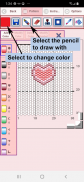
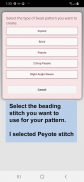
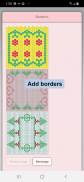
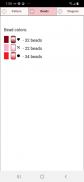
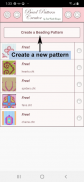
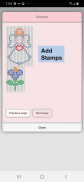
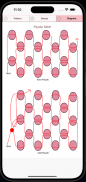
Bead Pattern Creator

Bead Pattern Creatorの説明
モバイル デバイス用のビーズ パターン クリエーター。
無料のビーズパターンが5つ付いています。ダウンロードは無料です。作成を有効にするには $2.99 です。
スクエア ステッチ、ブリック ステッチ、ペヨーテ ステッチ、2 ドロップ ペヨーテ ステッチ、直角織りのビーズ パターンを作成します。
ビーズ パターンを作成するには、[ビーズ パターンの作成] ボタンを選択します。
ビーズ パターン エディタが表示されます。任意の色のビーズで正方形を埋めます。
はじめに - 鉛筆を使用して、ビーズ パターンにビーズを追加します。消しゴムを使用して、ビーズ パターンからビーズを削除します。
また、400 を超えるスタンプ、インサート、ボーダーから選択して、ビーズ パターンに適用することもできます。
アイコン バーの左から右へのアイコンは次のとおりです。
カラー アイコン - 異なる色の新しいビーズをビーズ リストに追加するために使用します。
保存アイコン - ビーズ パターンを保存するために使用します
鉛筆アイコン - ビーズ パターンにビーズを追加するために使用します
消しゴム アイコン - ビーズ パターンからビーズを削除するために使用します
挿入アイコン - パターンに追加するビーズ パターンの選択可能なリスト (バラなど)
スタンプ アイコン - ビーズ パターンに追加する選択可能な小さなスタンプ (小さなビーズ デザイン)
ボーダー アイコン - パターンに追加する選択可能なボーダー。ボーダーは自動的にビーズ パターンを包み込みます。
スポイト アイコン - パターンからビーズの色を抽出し、そのビーズをビーズ パターンに追加できます
バケツ アイコン - 選択した領域を現在の色のビーズで塗りつぶすために使用します
トリム アイコン - ビーズ パターンから正方形を削除します。
元に戻すアイコン - ビード パターンに加えた最後の変更をそれぞれ元に戻します。
やり直しアイコン - 元に戻した各変更をやり直します。
カット アイコン - パターンからいくつかのビーズを削除します
コピー アイコン - パターンからいくつかのビーズをコピーします
貼り付けアイコン - コピーしたビーズをパターンに貼り付けます
回転 - ビード パターンの回転した選択
左右反転 - ビーズ パターンの選択を反転します。
上/下を反転 - ビーズ パターンの選択を反転します
ズームイン アイコン - ビード パターンを拡大します
縮小アイコン - ビード パターンを縮小します
シンボル アイコン - ビーズに固有のシンボルを表示して、その色の値を示します
カメラ アイコン - モバイル デバイスのカメラを使用して写真を撮り、ビーズ パターンに変換します
画像アイコン - デバイスから画像を選択し、パターンに変換します
ソーシャル メディア アイコン - ソーシャル メディアを使用してパターン (メール、テキストなど) を共有します。
サイズ変更バー - サイズ変更バーは、パターンの右下隅に表示されます。それらをドラッグしてビーズ パターンのサイズを変更します

























